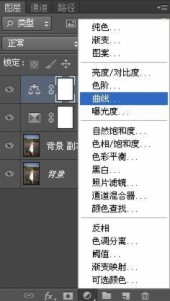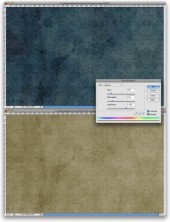只要齐心协力,我们将探索各种图层混合方法,图像调整工具,增加颜色深度的方法。试试吧!
下面是我对本教程的最终结果:
好吧,让我们开始吧!
第1步
创建一个新的文件大小1000x1600px,离开了分辨率为72像素/英寸,按下Shift + F5键填充背景层黑色。
让我们donwload下面的图像,其将被用作起始点本教程:
下载此映像后,将其加载到Photoshop,然后按Ctrl + A选择整个图像,复制和粘贴整个图像到我们的新文件,这将自动形成一个新层,它命名为“软饮料罐”。
罐的现在的位置如下所示:
第2步
在“软饮料可以”图层,使用橡皮擦工具用200像素画笔大小和硬度为100%,轻轻抹去周围的罐中的白色区域:
重复的“软饮料可以”图层两次,并把它们合并起来:(要选择多个图层,按住Ctrl键的同时选择)
选择图层后,在任何三层右键单击并合并图层:
到目前为止,效果如下:
第3步
现在,我们将添加一些对比图像。按Ctrl + M调出cuver,应用以下设置:
然后按Ctrl + L调出水平的工具,应用以下设置:
RGB设置
红色设置
您将有下面的图像为止:
第4步
从CG纹理下载图像并将其加载到Photoshop中,选择图像的一部分,复制并粘贴到我们的文档。为详细位置见下图:
命名此层“草”,在其上单击鼠标右键,进入“混合选项”,设置混合模式为“叠加”,并设置其不透明度为85%左右。
您将有下面的图像为止:
第5步
现在,我们可以添加一些更深入的草地上。要做到这一点,复制“草”层和保持复制的图层为“叠加”的混合模式。
然后按Ctrl + Alt + Shift + B调出黑白图像调整工具和应用以下设置:
这是后的效果:
第6步
该图像看起来有点用草质感正好无聊,所以我决定添加一些花到它:)
下载这个图片并将其加载到Photoshop中,使用同样的方法,在前面的描述来选择图像的一部分,将其复制并粘贴到我们的文档:
命名此层为“花”,然后按Ctrl + L带来的级别调整工具和应用以下设置:
然后在这层右击并设置它作为一个剪贴蒙版:
然后用橡皮擦工具来摆脱围绕罐的顶部花质感。
您将有下面的图像为止:
第7步
这是如果你想添加一些更多的色彩对比和深度上的图像可选步骤。
在“软饮料可以”图层,按Ctrl + Alt + Shift + B调出黑白工具和应用以下设置:
你将有以下结果:
好吧就是它在本教程!我会留下一些空间,以扩大自己的创造力!
下面是我对本教程的最终结果: